Comment corriger le système de processus ne répond pas à une erreur sur Android
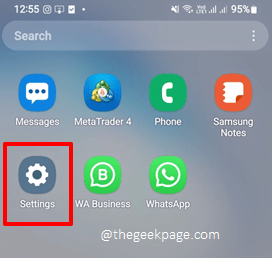
- 1245
- 309
- Zoe Dupuis
De nombreux utilisateurs d'Android ont déclaré avoir reçu un message d'erreur sur leur téléphone qui dit Le système de processus ne répond pas. Voulez-vous le fermer?. Ce message d'erreur continue de surgir et peut totalement ruiner votre expérience Android. Il y a de nombreuses raisons pour lesquelles cette erreur pourrait se produire. Une raison principale est les applications et les logiciels dépassés qui s'exécutent sur votre téléphone. L'erreur peut également se produire en raison des conflits logiciels. En dehors de ces raisons, une carte SD corrompue pourrait être le coupable, il en va de même pour une mémoire de stockage interne entièrement remplie. Quelle est la raison pour laquelle vous obtenez le Le système de processus ne répond pas. Voulez-vous le fermer? Message d'erreur, nous sommes tous ici avec toutes les solutions possibles disponibles pour vous sortir de cette situation difficile.
Dans cet article, nous avons expliqué en détail comment vous pouvez rapidement résoudre le problème de Le système de processus ne répond pas. Voulez-vous fermer il? Nous espérons que vous trouverez l'article utile!
Note: Pour expliquer les étapes de cet article, nous avons utilisé l'appareil Samsung Galaxy Note 10 Lite avec Android OS version 12. Les captures d'écran peuvent varier légèrement en fonction du fabricant et du modèle de votre téléphone. Si vous avez des questions à ce sujet, veuillez nous contacter dans la section des commentaires.
Table des matières
- Solution 1: Réinitialisez les préférences de l'application
- Solution 2: Effacer le cache de processus d'interface utilisateur du système
- Solution 3: définir la limite du processus d'arrière-plan à aucun
- Solution 4: effectuer un redémarrage normal
- Solution 5: Effectuez un redémarrage de déconnexion de la batterie simulée
- Solution 6: Vérifiez la disponibilité de la mémoire interne
- Solution 7: Mettez à jour toutes les applications de votre appareil via Play Store
- Solution 8: Mettre à jour le logiciel système
- Solution 9: Vérifiez la carte SD pour les dommages
- Solution 10: Entrez en mode sans échec et vérifiez les conflits logiciels
- Solution 11: Réinitialisez l'usine de votre appareil Android
Solution 1: Réinitialisez les préférences de l'application
Étape 1: Comme toujours, lancez le Paramètres Application en cliquant sur son icône.
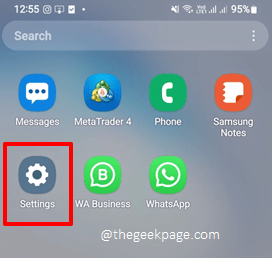
Étape 2: Sur l'écran des paramètres, cliquez sur le applications option.
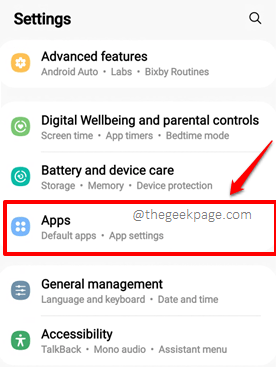
Étape 3: Maintenant, cliquez sur le 3 points verticaux icône associée à applications.
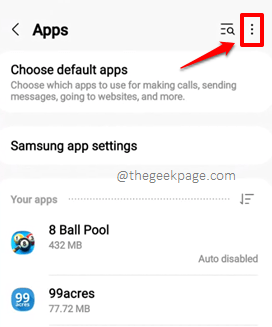
Étape 4: Cliquez sur l'option Réinitialiser les préférences de l'application du petit menu qui apparaît.
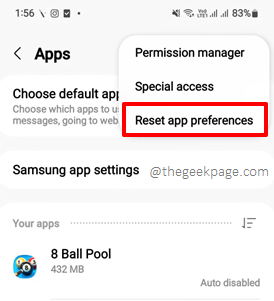
Étape 5: Enfin, frappez le Réinitialiser bouton pour réinitialiser toutes les préférences de votre application. Ne vous inquiétez pas, cela ne supprimera aucune de vos données.
Une fois terminé, vérifiez si le problème est toujours présent.
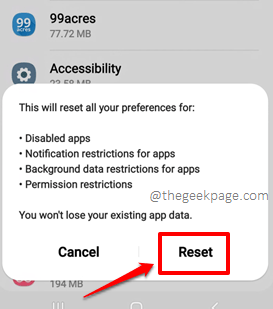
Solution 2: Effacer le cache de processus d'interface utilisateur du système
Étape 1: Lancez le Paramètres applications, faites défiler vers le bas et cliquez sur le applications option.
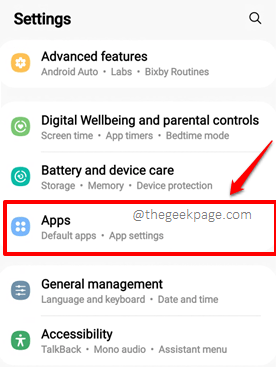
Étape 2: Premièrement, nous devons activer les applications cachées. Pour cela, cliquez sur le Plus d'options icône associée au Vos applications section. Cette option peut varier en fonction de la version et du modèle de votre téléphone.
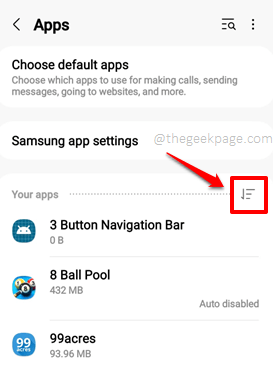
Étape 3: Sur la fenêtre contextuelle, allumer le bouton basculer correspondant à l'option Afficher les applications système. Une fois terminé, frappez le D'ACCORD bouton.
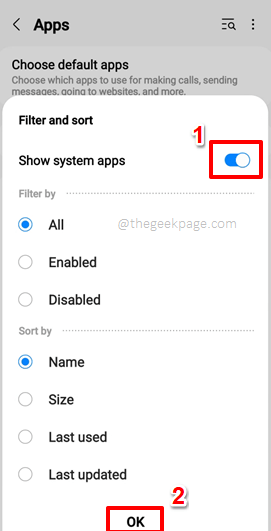
Étape 4: Maintenant, cliquez sur le Recherche icône en haut de l'écran.
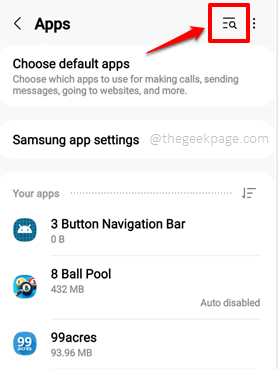
Étape 5: Sur le barre de recherche, tapez UI du système et cliquez sur UI du système à partir des résultats de recherche.
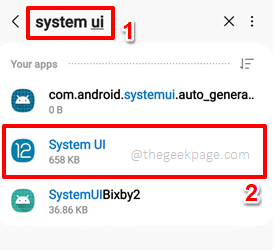
Étape 6: Sur le Informations sur l'application d'interface utilisateur système écran, cliquez sur l'option Stockage.
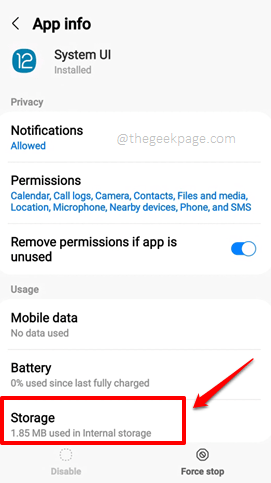
Étape 7: Enfin, sur l'écran de stockage, appuyez sur le Vider le cache bouton en bas. C'est ça. Votre problème devrait maintenant être résolu.
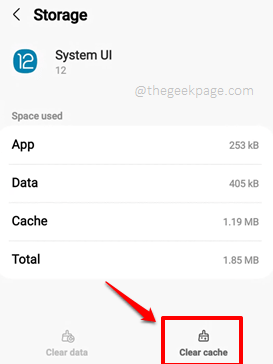
Solution 3: définir la limite du processus d'arrière-plan à aucun
Étape 1: Lancez le Paramètres Application d'abord. Si vous avez déjà Options de développeur activé, Vous pouvez tout de suite sauter à l'étape 5. Sinon, faites défiler vers le bas et cliquez sur le A propos du téléphone option.
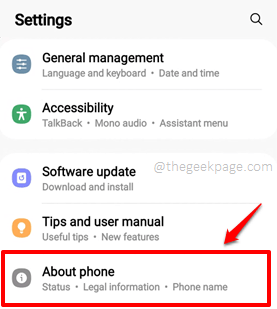
Étape 2: Sur le A propos du téléphone Écran, faites défiler vers le bas et cliquez sur le Informations logicielles option.
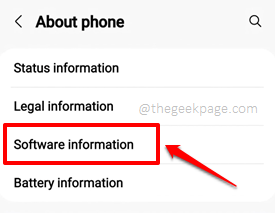
Étape 3: Maintenant sur le Informations logicielles écran, continuez à taper sur le Numéro de construction option pour activer le mode développeur.
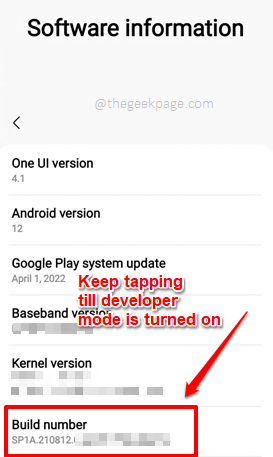
Étape 4: Revenez au Paramètres Écran pour afficher une nouvelle option nommée Options de développeur. Clique dessus.
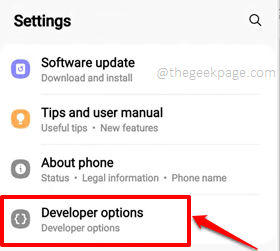
Étape 5: Sur le Options de développeur Écran, faites défiler vers le bas et trouver la section nommée applications. Sous le applications Section, cliquez sur l'option Limite de processus de fond.
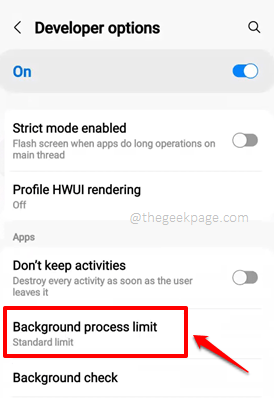
Étape 6: Maintenant, choisissez le radio bouton correspondant à l'option Aucun processus d'arrière-plan. C'est ça. Veuillez vérifier si votre problème est résolu ou non.
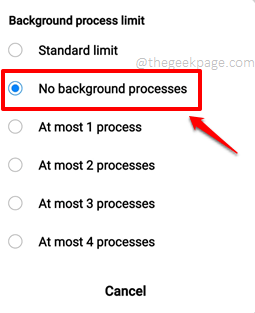
Solution 4: effectuer un redémarrage normal
La plupart du temps, un simple redémarrage peut résoudre le problème Le système de processus ne répond pas. Voulez-vous le fermer?. Pour redémarrer votre appareil, simplement Appuyez sur le bouton d'alimentation pendant un petit moment et choisissez le Redémarrage option des options d'alimentation qui apparaissent.
Vous pouvez opter pour la méthode de redémarrage de la batterie simulée mentionnée dans la solution suivante si un redémarrage normal ne résout pas votre problème.
Solution 5: Effectuez un redémarrage de déconnexion de la batterie simulée
Une opération de déconnexion de la batterie simulée imite le retrait réel de la batterie d'un appareil et il est très utile pour les appareils avec des batteries irrégulières. L'appareil est ensuite redémarré. Si votre téléphone a une batterie amovible, vous pouvez aller de l'avant avec le retrait réel de la batterie au lieu d'un retrait simulé.
Pour simuler le fonctionnement de déconnexion de la batterie dans votre appareil, Appuyez sur le bouton d'alimentation et le bouton de volume ensemble jusqu'à ce que votre téléphone soit complètement fermé. Vérifiez si votre problème est résolu ou non lorsque le téléphone revient à la vie.
Note: Si votre appareil ne subit pas le redémarrage de la batterie simulée en appuyant sur le bouton d'alimentation et le bouton Volume Down, les touches peuvent être légèrement différentes pour le modèle de votre téléphone. Google simplement pour la bonne combinaison de clés pour votre appareil. Par exemple, si vous avez un appareil Samsung, vous pouvez Google avec les mots clés Batterie simulée déconnecter Samsung.
Solution 6: Vérifiez la disponibilité de la mémoire interne
Le problème Le système de processus ne répond pas. Voulez-vous le fermer? peut parfois se produire si vous utilisez bas sur la mémoire interne. Allons maintenant et vérifiez si vous avez une mémoire suffisante disponible pour le bon fonctionnement de votre appareil.
Étape 1: Sur la page d'accueil du Mes dossiers Application, vous devriez pouvoir voir la quantité d'espace utilisée. Au moins 0.5 Go (500 Mo) d'espace devraient être gratuits.
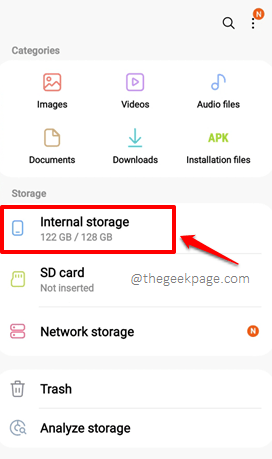
Étape 2: Maintenant, si vous n'avez même pas 500 Mo d'espace libre, vous devez effacer immédiatement un espace.
Pour cela, sur le Mes dossiers application elle-même, cliquez sur le Analyser le stockage option.
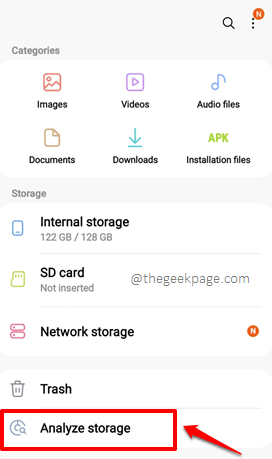
Étape 3: Sur l'écran de stockage Analyze, vous pouvez voir où votre espace est utilisé pour. Décidez ce qui n'est pas important et supprimez-les. Si tout est important, alors prenez un sauvegarde de fichiers sur votre PC ou sur un lecteur de stylo puis Supprimer les choses Pour éliminer un espace.
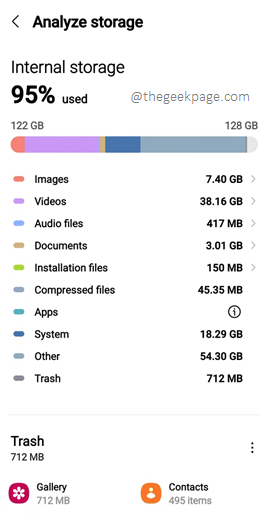
Votre problème devrait très probablement être résolu juste après avoir effacé de l'espace. Sinon, essayez redémarrage Votre appareil une fois.
Solution 7: Mettez à jour toutes les applications de votre appareil via Play Store
Si l'une des applications installées sur votre appareil est obsolète ou corrompue, vous pouvez très bien faire face au problème Le système de processus ne répond pas. Voulez-vous le fermer?. Donc, dans cette méthode, allons-y et mettons à jour toutes les applications installées sur votre appareil.
Étape 1: Lancez le Magasin de jeux Application en cliquant sur son icône.
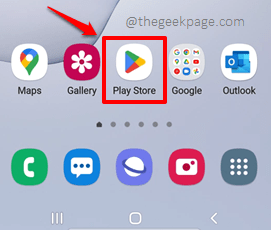
Étape 2: Clique sur le Profil icône située au le coin supérieur droit de l'écran.
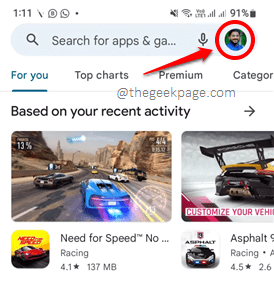
Étape 3: Comme suivant, cliquez sur le Gérer les applications et l'appareil option.
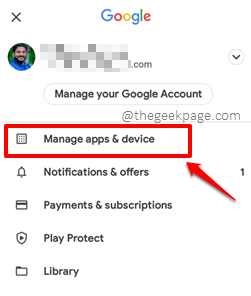
Étape 4: Sur le Gérer les applications et l'appareil écran, cliquez sur le Aperçu languette.
Maintenant, dans la section Présentation, s'il y a des mises à jour disponibles pour l'une des applications installées, vous pourrez les afficher sous le Mises à jour disponibles section. Clique sur le Tout mettre à jour bouton dans ce cas.
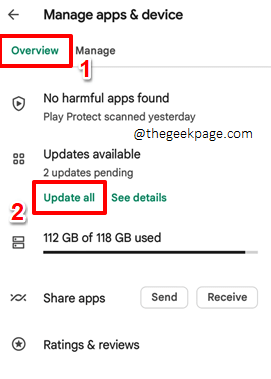
Une fois que toutes les applications sont mises à jour vers leurs dernières versions, vérifiez si votre problème a disparu ou non.
Solution 8: Mettre à jour le logiciel système
Lorsque votre système n'est pas mis à jour vers la dernière version disponible, cela peut également souvent provoquer Le système de processus ne répond pas. Voulez-vous le fermer? problème. Voyons comment vous pouvez mettre à jour votre appareil vers la dernière version dans les étapes à venir.
Étape 1: Clique sur le Paramètres Icône d'application à partir du tiroir des applications.
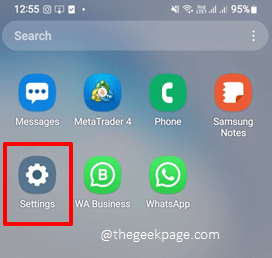
Étape 2: Sur le Paramètres Écran, faites défiler vers le bas et cliquez sur le Mise à jour logicielle option.
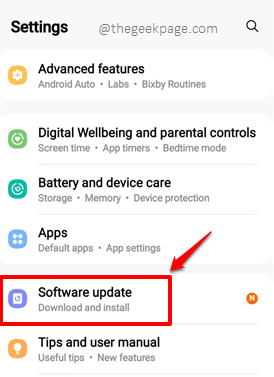
Étape 3: Maintenant sous le Mise à jour logicielle Écran, cliquez sur Télécharger et installer option.
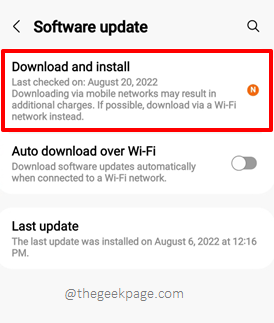
Étape 4: Si des mises à jour logicielles sont disponibles, le Télécharger Le bouton sera actif. Cliquez dessus pour faire télécharger les mises à jour sur votre appareil.
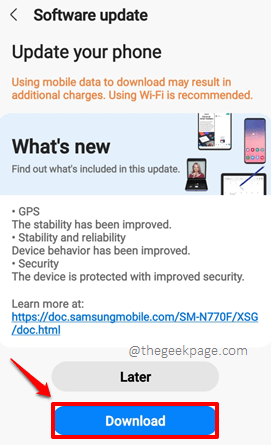
Une fois les mises à jour téléchargées, redémarrage Votre appareil pour les mises à jour téléchargées à installer. Une fois l'installation terminée, votre téléphone reviendra à la vie. Vérifiez si votre problème est résolu ou non.
Solution 9: Vérifiez la carte SD pour les dommages
Une carte SD corrompue peut très bien être la raison pour laquelle vous faites face Le système de processus ne répond pas. Voulez-vous le fermer? problème. Simplement Supprimer la carte SD et vérifiez-le pour les dommages. Bien qu'il soit supprimé, essayez de reproduire le problème de votre appareil. Si le problème semble avoir disparu, envisagez de changer votre carte SD.
Solution 10: Entrez en mode sans échec et vérifiez les conflits logiciels
Le problème peut également se produire en raison d'une application récente que vous avez installée. Pour déterminer si c'est la raison ou non, nous devons d'abord saisir l'appareil en mode sans échec.
Étape 1: Appuyez sur le bouton d'alimentation pendant 2 secondes. Vous aurez maintenant les options d'alimentation disponibles devant vous. Appuyez sur longue sur le Éteindre option.
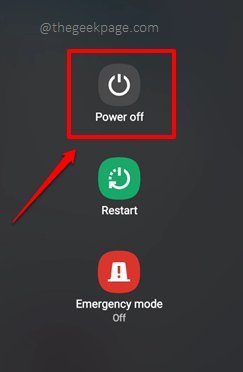
Étape 2: Comme suivant, cliquez sur le Mode sûr option.
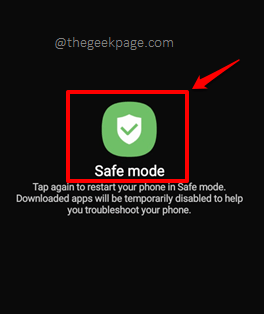
Votre téléphone redémarrera maintenant. Quand il revient, vous pourrez voir un logo Mode sûr dans le coin inférieur gauche de votre écran, indiquant que c'est en effet dans le mode sûr que votre appareil est actuellement en cours d'exécution. Le mode sûr ne permet uniquement que les applications et services essentiels. Vérifiez si votre problème apparaît. Si vous ne pouvez pas reproduire le problème même après avoir utilisé l'appareil pendant beaucoup de temps, le problème pourrait certainement être dû à l'une des applications que vous avez installées récemment. Désinstaller toutes les applications que vous avez installées récemment à partir du moment où le problème Le système de processus ne répond pas. Voulez-vous le fermer? a commencé à apparaître pour la première fois.
Solution 11: Réinitialisez l'usine de votre appareil Android
C'est la méthode finale que vous devriez essayer, seulement si AUCUN des méthodes ci-dessus résolvent votre problème. Ceci est la méthode de réinitialisation d'usine où votre appareil sera effacé. Toutes les données seront perdues, votre téléphone sera comme la façon dont vous l'avez achetée dans le magasin. Donc avant de procéder avec cette méthode, Assurez-vous que vous avez essayé toutes les autres méthodes répertorié dans cet article. Aussi, Assurez-vous que vous avez pris la sauvegarde de tous vos fichiers importants.
Étape 1: Lancez le Paramètres application d'abord en cliquant sur le Paramètres icône du tiroir des applications.

Étape 2: Maintenant, sur l'écran des paramètres, cliquez sur le Direction générale option.
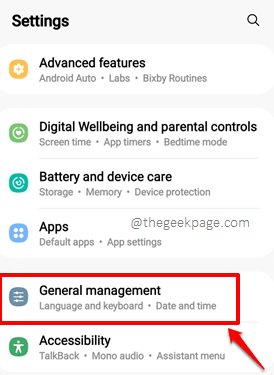
Étape 3: Sur le Direction générale Écran, faites défiler vers le bas et cliquez sur le Réinitialiser option.
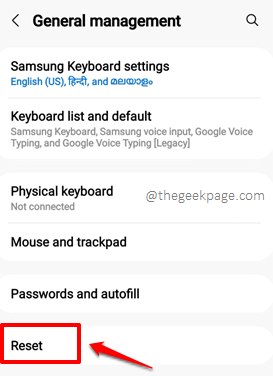
Étape 4: Encore une fois, n'oubliez pas de prendre une sauvegarde de toutes vos données importantes avant d'effectuer cette étape. Votre téléphone sera complètement essuyé, ne laissant rien derrière.
Une fois que vous êtes prêt, frappez le Réinitialisation des données d'usine Option pour essuyer votre appareil propre. Si l'on demande une confirmation, confirmez l'opération.
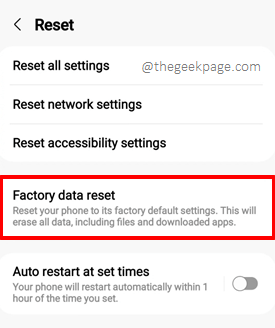
Certainement, le problème Le système de processus ne répond pas. Voulez-vous le fermer? devrait être résolu en suivant les méthodes énumérées dans notre article. Dites-nous dans la section des commentaires quelle méthode a sauvé votre journée.
Restez à l'écoute pour des articles plus incroyables et utiles, tous sur vos sujets préférés! Happy Geeking!
- « Le volume d'iPhone diminue automatiquement en soi [résolu]
- Comment démarrer Microsoft Edge en mode plein écran »

